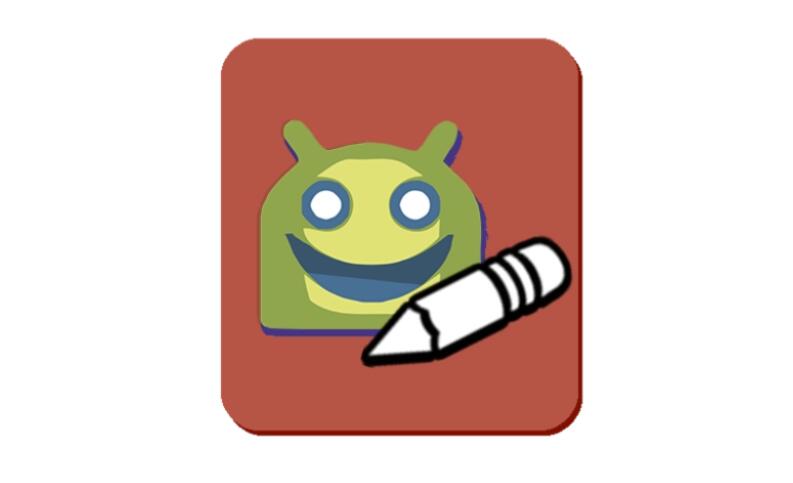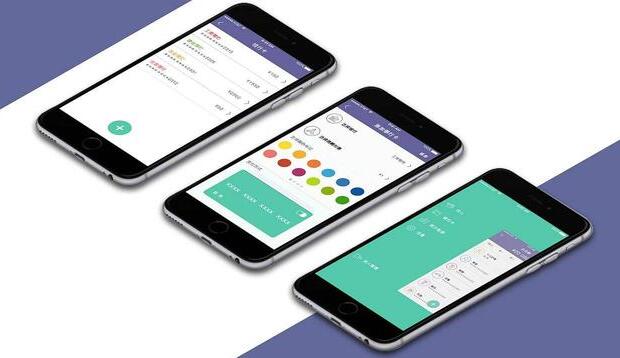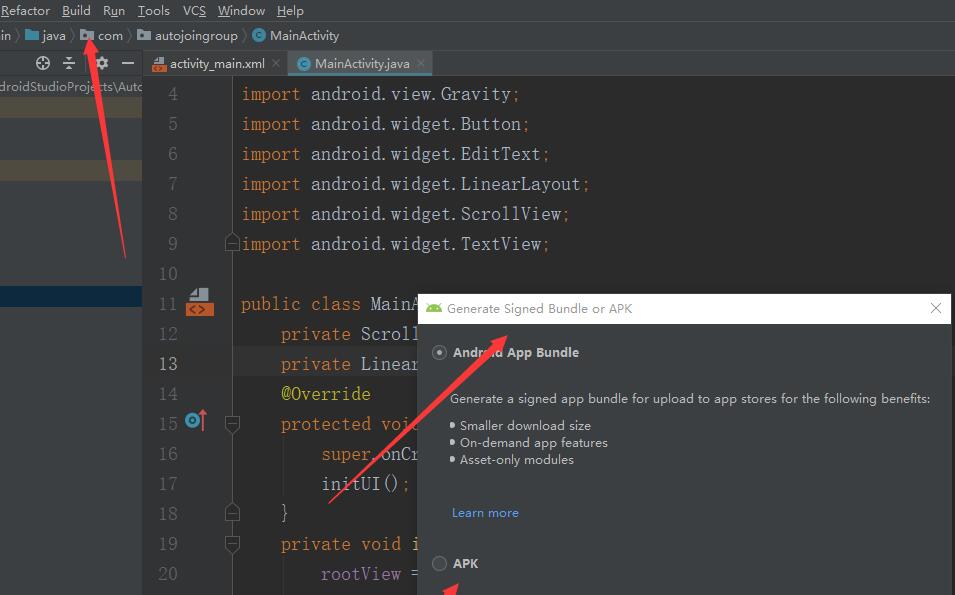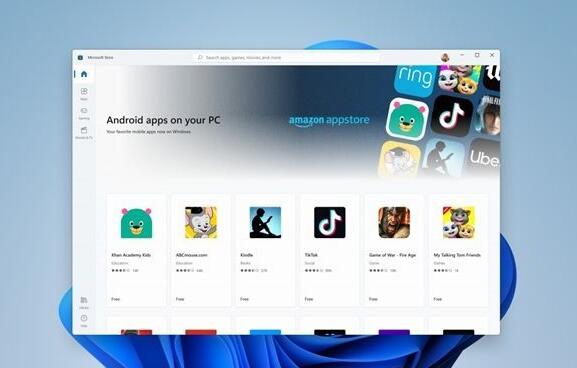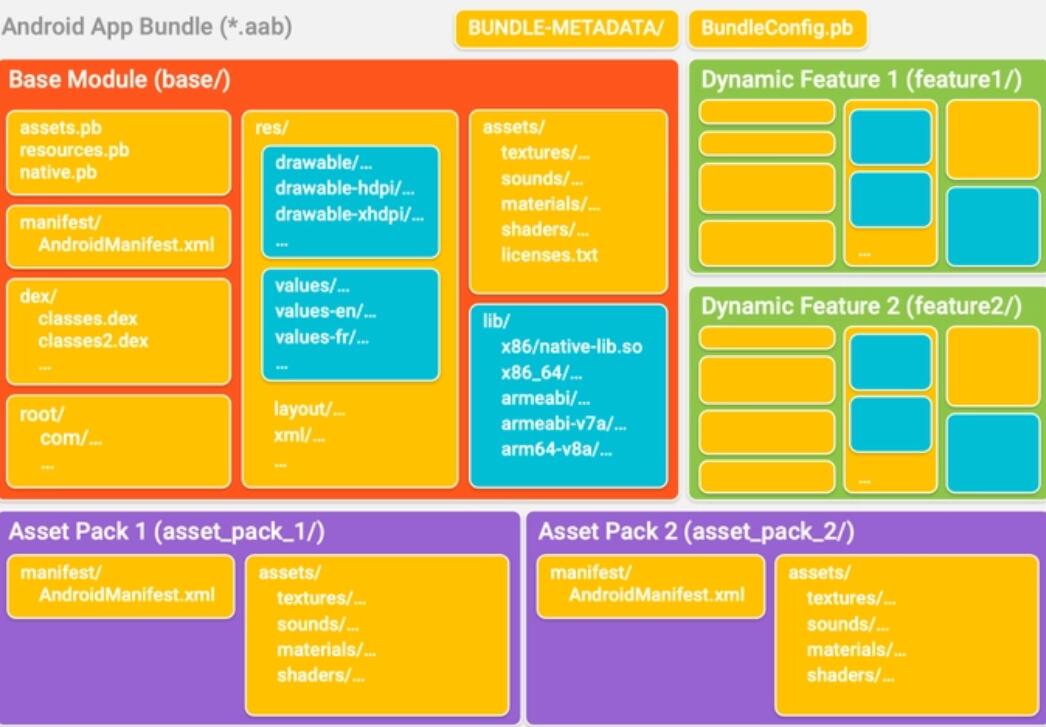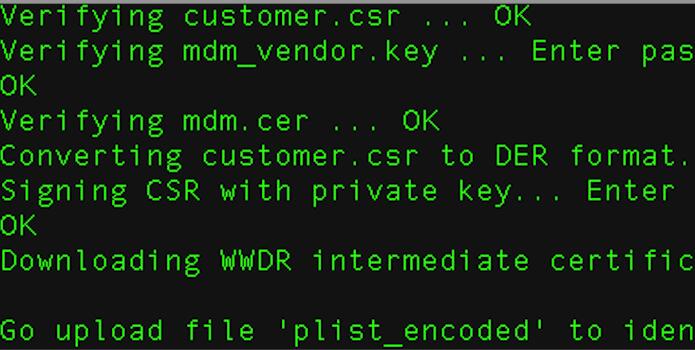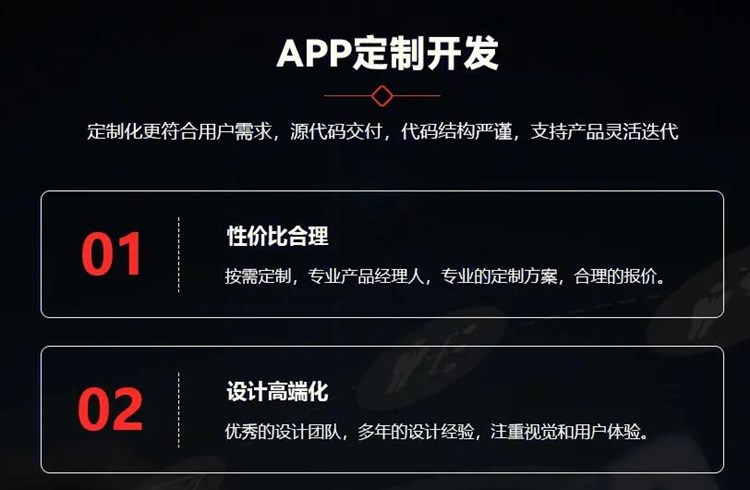HTML5(H5)是一种基于Web的技术,可以在浏览器中运行。然而,有时我们可能需要将H5打包成EXE文件,以便在Windows系统中运行,而不需要依赖浏览器。本文将介绍如何将H5打包成EXE文件。
一、原理
将H5打包成EXE文件的原理是将H5文件以及浏览器打包在一起,形成一个独立的应用程序。打包后的应用程序包含了所有的H5文件以及所需的浏览器组件,因此可以在没有安装浏览器的情况下直接运行。
二、打包工具
有许多工具可以将H5打包成EXE文件,例如Electron、NW.js、AppJS等。这些工具都是基于Node.js开发的,可以将H5文件打包成独立的应用程序,并提供了许多功能,例如桌面通知、本地文件访问、自动更新等。
下面我们以Electron为例,介绍如何将H5打包成EXE文件。
三、打包步骤
1. 安装Node.js
Electron是基于Node.js开发的,因此需要先安装Node.js。可以在Node.js官网上下载安装包,并按照提示安装即可。
2. 创建项目
创建一个新的项目文件夹,进入该文件夹,打开命令行窗口,输入以下命令:
“`
npm init
“`
该命令将会创建一个package.json文件,用于管理该项目的依赖项和配置信息。
3. 安装Electron
在命令行窗口中输入以下命令,安装Electron:
“`
npm install electron –save-dev
“`
该命令将会在项目中安装Electron,并将其添加到package.json文件的devDependencies中。
4. 创建主进程文件
在项目文件夹中创软件如何封装建一个名为main.js的文件,该文件将作为应用程序的主进程。在main.js文件中,需要引入Electron模块,并创建一个BrowserWindow对象:
“`javascript
const { app, BrowserWindow } = require(‘electron’)
function createWindow () {
const win = new BrowserWindow({
width: 800,
height: 600,
webPreferences: {
nodeIntegration: true
}
})
win.loadFile(‘index.html’)
win.webContents.openDevTools()
}
app.whenReady().then(() => {
createWindow()
app.on(‘activate’, () => {
if (BrowserWindow.getAllWindows().length === 0) {
createWindow()
}
})
})
app.on(‘window-all-closed’, () => {
if (process.platform !== ‘darwin’) {
app.quit()
}
})
“`
在以上代码中,createWindow函数用于创建一个窗口对象,并加载index.html文件。当应用程序准备就绪时,调用createWindow函数创建窗口。当所有窗口都关闭时,应用程序退出。
5. 创建H5文件
在项目文件夹中创建一个名为index.html的文件,该文件是H5文件。在该文件中编写HTML、CSS和JavaScript代码,实现相应的功能。
6. 打包应用程序
在命令行窗口中输入以下命令,打包应用程序:
“`
npx electron-packager . my-app –platform=win32 —pc端网页打包arch=x64 –electron-version=9.2.0
“`
该命令将会在当前目录下创建一个名为my-app的文件夹,其中包含了打包后的应用程序。–platform参数指定了打包的目标平台,这里是Windows;–arch参数指定了打包的目标架构,这里是64位;–electron-version参数指定了使用的Elect

ron版本,这里是9.2.0。
7. 运行应用程序
双击my-app文件夹中的my-app.exe文件,即可运行打包后的应用程序。
四、总结
将H5打包成EXE文件可以使得我们的应用程序在没有浏览器的情况下运行,具有更好的用户体验。使用Electron等工具可以方便地将H5打包成EXE文件,并提供了许多功能。
 安卓上架
安卓上架